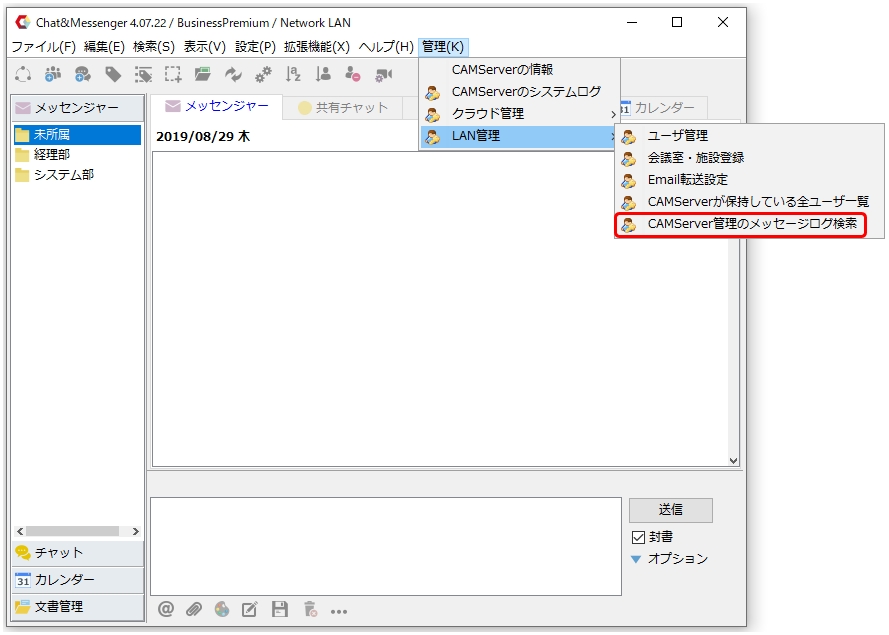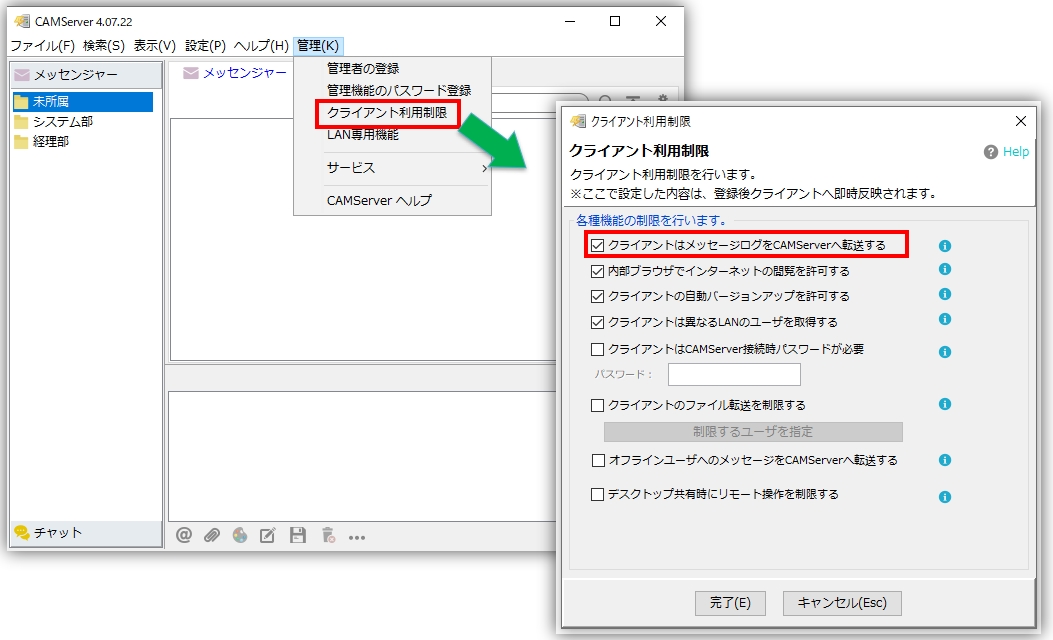목차
기능 개요
메시지 로그의 서버 관리 기능은 비즈니스 채팅을 도입하고 싶지만 사적 이용 대책이나 내부 통제 등에 의해 모든 메시지 로그를 서버로 기록할 필요가 있는 경우에 이용하면 유효합니다.
기록하는 메시지는 서버에 암호화되어 저장되며 관리자만 볼 수 있습니다.
이용방법
관리 화면에서 열람
웹 버전에서는관리 화면에서 열람이 가능합니다.

CAMServer 로그 관리에서 탐색
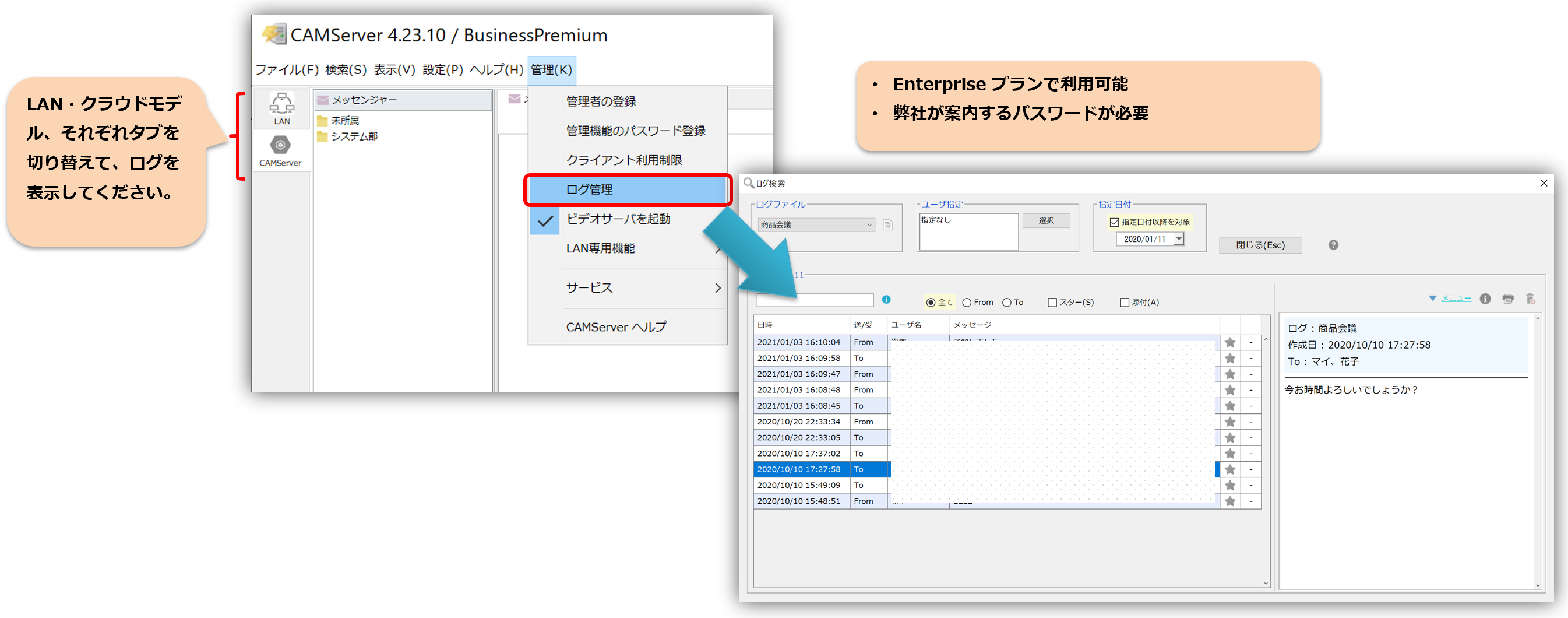
- 불필요하게 이 기능을 이용하지 않으려면 CAMServer Enterprise 플랜 30 사용자 이상의 라이센스 계약 및 당사가 안내하는 비밀번호가 필요합니다.
- LAN 모델에서 메시지 로그의 서버 저장 기능을 이용하려면, CAMServer의 「관리」메뉴⇒「클라이언트 이용 제한」을 열고 「클라이언트는 메시지 로그를 CAMServer에 전송한다」를 체크하고 완료 버튼을 클릭 제발.

CAMServer 4.22 이하(LAN용)의 경우
이것은 CAMServer 4.23 미만의 사양입니다. 보관시에 서버 측에서 암호화되어 있지 않으므로 타이밍을 보고 최신 버전으로 이용 부탁드립니다.
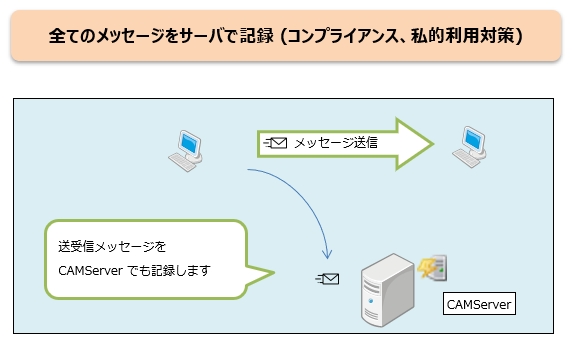
로그 저장 대상 및 기록 단위
로그의 저장처는, 「설정」메뉴⇒「응용프로그램 환경설정」⇒「일반」의 로그 출력처가 되고, 디폴트에서는 CAMServer를 인스톨 한 폴더의 바로 아래의 logs가 됩니다.
로그를 저장할 위치는 다른 PC에서 볼 수 없는 장소인지 확인하십시오.
예를 들면, Windows의 공유 설정등이 되어 있지 않은 등.
예를 들면, Windows의 공유 설정등이 되어 있지 않은 등.
로그의 기록 단위로서, 메신저는 사용자마다, 채팅은 채팅 룸마다 월 단위로 폴더별로 기록합니다.

클라이언트 측에서 확인하는 방법
클라이언트 측이 알지 못하는 동안 로그가 기록되었다면 다른 의미에서 문제가 발생할 것입니다. 따라서 클라이언트 측에서는 "도움말"메뉴 ⇒ "클라이언트 이용 제한 확인"에서이 설정을 확인할 수 있습니다.
그러나이 기능을 사용하는 경우 관리자는 모든 사람에게 사전 발표를하는 것이 좋습니다.
관리자는 관리 메뉴에서 로그 검색할 수 있다
관리자로 등록한 사용자는 Chat&Messenger 클라이언트 측에서 관리 메뉴에서 로그 검색이 가능합니다.